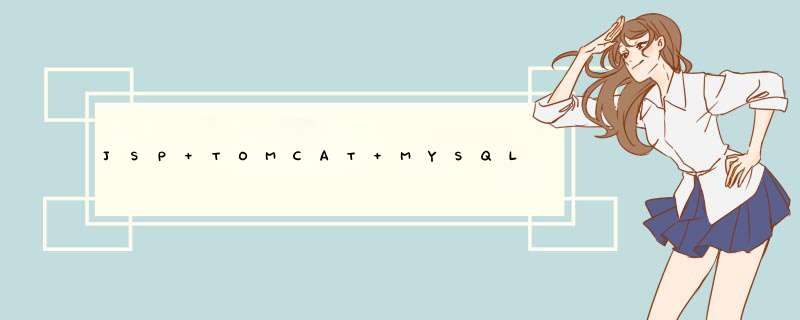
关于在JSP前台显示,比较通用的做法是借助于jstl标签写个for-each循环显示。
其实做法很多。楼主只需按需选用你自己比较熟悉的一种就可以了。
1、 将mysql-connector-java-5.1.6-bin.jar,也在%Tomcat_Home%\common\lib\下,2、 在tomcat中manager中配置数据源名,配置完后内容自动放在conf\server.xml中。
3、 在conf\catalina\localhost\下建你应用程序的xml文件,例wei2.xml中,内容为<Context docBase="wei2" path="/wei2">
<ResourceLink global="jdbc/mysql" name="jdbc/mysql" type="javax.sql.DataSource"/>
</Context>
其中jdbc/mysql为配置的JNDI
下面说下JNDI与DataSource
JNDI java naming directory interface命名和目录接口命名服务来使组件定位到其它组件和资源(数据库资源),JNDI所有名应该以字符串java:comp/env开始;
要定位JDBC资源中,这时就可以编写代码使用JNDI的lookup()方法来定位到这个资源了。
JNDI命名服务有一组将名称与对象联系在一起的绑定。JNDI中的lookup()方法传递一个JNDI参数(java:comp/env/myjdbc,前面java:comp/env是必要的。),返回相应的对象(返回类型为DataSource,若为数据库,则可用DataSource中的getConnection()方法获取数据库连接).
首先安装好 myEclipse 、 TOMCAT 和 MYSQL ,然后在 myEclipse 中点击菜单栏中的 Window (中文版为 窗口)菜单选项,接下来点击菜单中的 Preferences (中文版为 首选项)选项。
在d出的窗口中找到 MyEclipse Enterprise Workbench 选项,双击,在子选项中找到 Servers 选项,双击,在子选项中找到 Tomcat 选项,单击,在右边窗口中可见到配置信息。
在其中的 Tomcat home directory 编辑框中单击 Browse... 之后选择你的Tomcat 所在目录,按确定即可,返回到窗口可看到MyEclipse已经为你自动配置好了Tomcat的信息,之后记得开启 Tomcat Server ,即选择 Enable 选项。之后单击 Apply ,点击 OK 按钮之后就完成 Tomcat 在 myEclipse 中的配置了, 很简单吧~
简单说就是 Window --> Preferences --> MyEclipse Enterprise Workbench --> Servers --> Tomcat
至于 mysql 的使用,只要导入相应的驱动 jar 包就可以在项目中使用。
如果你是要在 myEclipse 中将 mysql 可视化,则要选择 Window 下面的子选项
Show View 选项,在其中找到 DB Browser 视图窗口,让它呈显示状态,之后在其中右键选择 NEW... 创建新的数据库连接,具体的配置很简单,只要按照里面的要求填写就可以啦~~。
另: 附图说明:
欢迎分享,转载请注明来源:内存溢出

 微信扫一扫
微信扫一扫
 支付宝扫一扫
支付宝扫一扫
评论列表(0条)